两台电脑直接数据对传
方法很多。我在这里给您提供三个
方法一:(容易出错或无法连接)就是将两个电脑用一根网线相连,然后将需要传输的文件开启共享,再到网上邻居的工作组计算机中去找你需要传输的文件
方法二:(容易成功)将两台电脑同连接一台路由器,路由器需要连接主线,其后步骤与方法一相同
方法三:利用软件(成功率很高,至少我没出过问题),我用的是飞鸽传书,这软件传输和QQ差不多,把文件夹直接发给别人就行了
使用USB Link电缆,USB Data Bridge Cable(USB数据桥电缆)。注意千万不要用普通USB线互连,否则会烧坏主板。
一、安装USB Link电缆
USB Link电缆的安装包括硬件安装和软件安装两部分,其中软件部分使用一个独立的名为SMART-Linq的程序。在安装过程中需要用到随电缆所附带的一张软盘。
1 USB Link-100电缆的安装 USB设备支持即插即用和热插拔功能,USB Link-100也不例外。所以,随时都可以将其插入计算机的USB接口上,不需要关闭计算机的电源。此时,计算机就会自动分配地址,用户不需要进行任何物理参数的设置。在计算机的软、硬件都能满足USB功能的前提下,还要保证在CMOS参数设置中,将USB一项设置为有效(Enable)状态。如果设置为禁止(Disable)状态,USB设备将无法工作。
当第一次接入USB Link-100电缆时,系统会提示发现新硬件,接着出现安装向导。将随电缆附带的软盘插入软驱中接着选择“自动搜索更好的驱动程序”一项,系统便从软盘读取所需的信息,接着出现选择USB Bridge Cable的对话框。选择好驱动程序名后,单击“完成”按钮,系统将从软盘复制所需的驱动程序,最后出现提示信息,单击“完成”结束。在另一台计算机上用同样的方法进行硬件的安装。
2 SMART-Linq程序的安装SMART-Linq程序的安装方法非常简单,只须双击软盘中的setupexe文件,并一路单击Next按钮即可。安装结束后,在“开始”→“程序”的下一级菜单中将会出现一个名为PC-Linq的菜单项,通过选择该菜单下的项目便可进行有关的操作。同时,安装程序还会在桌面上建立一个PC-Linq的快捷菜单。在另一台计算机上用同样的方法安装SMART-Linq程序。
二、 应用双机互联
经过以上硬件和软件的安装和设置后,用户就可以使用USB Link电缆进行两台计算机之间的通信了。包括文件的传输、共享对方计算机上的资源等。
当启动A机的PC-Linq程序,会打开一个窗口(如图11-11所示),在主窗口中有一个小窗口,显示了A机中的文件目录,此时,B机尚未启动PC-Linq程序,不能看到B机上的文件。在主窗口的右下方有两个小球为一红一绿,其中绿色的小球表示当前的A机PC-Linq程序处于正常状态,红色小球表示与之相连的B机尚未启动PC-Linq程序。
启动A机的PC-Linq程序,运行B机中的PC-Linq程序,这时在两台机器的PC-Linq主窗口中会同时打开两个窗口(如图11-12所示),分别显示两台主机中的文件目录,上面的窗口为本机(Local Machine)文件目录,下面的窗口为远程机(Remote Machine)文件目录。主窗口右下角的两个小球都已经变为了绿色,说明两台机器之间已经通过PC-Linq程序处于正常的连接状态,就可以互相传递数据了。 1 文件操作功能像Windows下的“资源管理器”一样,PC-Linq窗口中的操作同样支持复制、粘帖、创建、删除和直接拖曳等功能。概括地说,PC-Linq的功能与“资源管理器”的功能相同。只不过“资源管理器”只能管理本地计算机上的资源,而PC-Linq窗口却能同时管理两台计算机上的资源。
三、在从计算机上拔掉USB Link电缆之前一定要先关闭本地的PC-Linq窗口,否则会因终断连接而产生蓝屏,甚至是死机。
GPRS CMWAP设置 ★用手机上网篇 ★我的GPRS WAP设置 (上WWW,WAP,彩信,接入点CMWAP 20元包月) (注:现在很多省份的移动公司都开通了20元包月的GPRS,只要申请就可以,不管是全球通还是动感地带都可以,我的就是全球通。要注意的是接入点为CMWAP,如果接入点你搞成CMNET,那月底你看着手机帐单哭吧:)) 设置->数据连接->菜单->编辑连接 将:1 拨号连接、2 ***连接、3 代理服务器连接、4 GPRS连接里的所有东西全删掉 进3 代理服务器连接 点击菜单->添加: 描述:www(名称自己取) 连接方:WAP网络 连接到:Internet 代理服务器:1000172:80 类型:HTTP 完成 (这个是用来上www的代理) 再添加: 描述:wap(名称自己取) 连接方:WAP网络 连接到:安全WAP网络 代理服务器:1000172:9201 类型:WAP 完成->完成。 (这个是用来直接上WAP的代理) 跟着进4 GPRS连接,点击菜单->添加: 添加: 描述:包月(名称自己取) 连接到:WAP网络 访问点:CMWAP 完成 再添加: 描述:MMS彩信(名称自己取) 连接到:MMS connection 访问点:CMWAP 完成 现在在数据连接主菜单,点击菜单->选项: 我的桌面机连接到:WAP网络 完成 进入数据连接主菜单,将主菜单“Internet连接”、"WAP连接"和“安全WAP连接”都选“包月”,“工作连接”选自动,MMS连接选“MMS彩信”,按完成 再进IE浏览器->菜单->选项->连接: !打上!“自动检测设置”的勾 注:按手机的红色挂机键可断开GPRS信号流。 ★8390如何设置接收邮件? 你的手机必须支持 GPRS 上网服务。 1,进入电子邮件设置页面 选择“开始--收件箱/短信息报务--菜单”,再选择“0 帐户/文件夹--2ActiveSync--菜单”,继续选择“8 设置--5 帐户设置--菜单--1 新建”,此时进入电子邮件设置页面; 2,开始设置电子邮件 输入“姓名: XXX ”、“电子邮件地址: XXXXX@XXXXCOM ”,“自动设置”选项打钩不改变,选择“下一步”,此时有提示可从INTERNET自动获取设置 (此步我未获成功) ,不成功再选“下一步”进行手动输入设置。 手动输入设置:“用户名:XXXXX”,“密码:XXXXXXXX” (注意此项输入时一定要仔细,以防有错) ,“域: (不输) ”,“保存密码:打钩” (此项为是否将密码保存在手机上,请根据需要自己选择,我选的是保存) ,继续选择“下一步”。 “帐户名:XXXXX@XXXXCOM”,“服务器类型: POP3”,“网络:INTERNET”,继续选择“下一步”。 “邮件接收服务器:POP3XXXXCOM”,“邮件发送服务器:SMTPXXXXCOM” (此两项具体地址根据你使用的邮件系统要求来填),“发送服务器要求验证”和“要求 SSL 连接”请根据邮件服务具体要求决定是否打钩,继续选择“下一步”。 根据需要选择“下载下列消息”,继续选择“下一步”。 根据需要选择“自动连接并检查消息”,继续选择“下一步”。 完成。 ★用手机作猫,电脑上网篇 如果你说什么CDMA快的话,下面就不用看了 我用的是SED8390。移动有个业务是随E行,有客户端,买个网卡就可以使用了。如果把8390做猫行不?答案是:行D~~ 那么先设置一点东西先,具体步骤如下: 用到的软件:中国移动通讯随E行客户端(要下载) http://wwwmonternetcom/download/setupV202rar 下载完后安装 然后 步骤一: 先在手机上“附件”--“调制解调器连接”--连接“usb"--菜单--激活 然后连上数据线,同时放入8390配来的光盘到光驱里,这时检测到“htc usb moden”,安装好驱动。 步骤二: 启动中国移动通讯的随E行客户端: 工具--连接设置--GPRS设置,在GPRS设置里面设置: APN:CMWAP 拨号:99# 用户名和密码为空 保存设置 然后启动手动连接 GPRS--里面,选择 Min DigiWalker SmartPhone USB moden 连接 你就可以看到软件正在拨GPRS,最后看见正在传输数据包 然后电脑就会提示(已经连接中国移动通讯XXXXX之类的提示) 步骤三: 打开IE,在IE工具栏那里选择“选项”--internet选项--连接--选“GPRS上网”--设置--“代理服务器”填上1000172,端口80--确定。 接着拨号就能上网了 一般usb接入速度为2304Kbps,实际上没有这么快,但确实比猫要快些 关于上QQ的设置: 打开QQ后,选择代理服务器http,代理IP还是1000172,端口80。 用完后要记得断开连接后再拔手机数据线,如果你不这样做的话,电脑会出问题的! 不过好象连接后使用的时候有时候,会连接不上(不稳定),只要不掉线就可以了 WAP包月卡随便玩,其他的机子也应该是可以的,用中国移动通讯的随E行客户端设置一下就可以了 ★找到手机和PC共享上网的方法了: 在SP的设置中,数据连结项目中“internet连接”设置为自动,就可以在数据线或者蓝牙同步的状态下用手机IE上网或者QQ,而不用GPRS了。 ★再次实现动感卡无线上网。和以前不同了 经过前阵子的一段动感卡无线上网的风波。移动老大终于发威了。移动生气了,后果很严重。结果在315那天进行了系统升级。很多动感卡在那天都无法在本本上使用了。很多时候老是能连上。但是一输入网址就出现下载网页的那种形式。要么干脆是PPP协议问题。真TNND。呵呵。不过道高一尺,魔高一丈。世界本来就是需要不断斗争产生最美好的时代的。作为消费者也要为消费者征回自己的利益。呵呵。好了。现在废话少说。给大家介绍一下如何通过原来不能上的卡实现继续无线冲浪的愿望把。 具体步骤如下。 打开注册表的步骤是:点击“开始”--“运行”--输入REGEDIT 1,打开注册表 HKEY_LOCAL_MACHINE--SOFTWARE--MICROSOFT--WINDOWS--CURRENTVERSION--INTERNET SETTINGS--50--然后在50里面建立一个新项。命名为User Agent。然后在User Agent里再建立一个新项。命名为Post Platform。然后再Post Platform里面建立一个新项OpenWare。建立好后就点一下User Agent。选择一下他的右边的默认注册表。然后双击。再数值数据中输入OpenWare。退出注册表。如果按上面的不行的话就要在OpenWare里面的默认键值里的字符串,修改一下数值数据为CMWAP。这样就ok了。退出注册表。继续下面的步骤。 2,在IE窗口里的INTERNET选项中。选择连接--无线拨号的调解器的设置--在代理服务器上打勾(在这里不要输入代理地址)--选择高级。在HTTP那里设置1000172端口80。确定退出。 3,还要强调的点是。现在上网设置的APN的是CMWAP。而不是CMNET。大家记得修改过来。但由于已经设置了HTTP的代理于是即使不是CMNET,同样可以上WWW。 4,最后打开你的无线拨号,拨号是99#。呵呵。大家赶快试一下把。 最后注明一下。大家的那些新的键值名字一定要和我上述的一样。要不就没法实现。大小写要注意!还有这两个修改方法应该可以应用到手机上。大家不妨试试。 ★上网速度: 打开注册表的步骤是:点击“开始”--“运行”--输入REGEDIT 1,打开注册表。HKEY_L_M--SYSTEM--CURRENTCONTROLSET--SERVICES--Class(如果你注册表里面没有Class这个的话要新建一个项。 2,然后再Class里面再建一个新项NetTrans。再在NetTrans建一个00099#的新项(这个新项其实就是你拨号的号码设置,如果是拨号96169的话就是00096169。) 3,然后在00099#右边建立一个DWORD字符串。命名为MaxMTU。然后在里面的数值里键入最大数值567(十六进制的)(567代表最大传输单位值) 4,然后继续在右边建立一个新字符串。命名为MaxSSS。设定数值数据为536。 5,设置完1到4的步骤后再找到 HKEY_L_M --SYSTEM--CURRENTCONTROLSET--SERVICES--VXD--建立一个新项MSTCP。如果有了就不用建。然后在右边的列表里建立两个个新字符串。分别命名为DefaultRcvWindow和DefaultTTl。并且分别设置数值为2144和64。重新启动一下。就可以发挥最大速度了是不是迫不及待了呢?呵呵。赶快测试一下把。如果想测试一下现在的上网速度和原来的上网速度。可以从网上下载网速测试器。测试一下。和原来的做比较。就可以知道快多少了。 ★手机下载设置 SmartExplorerCN/打开/管理文件类型/菜单/编辑文件类型/ 文件关联找对了可以下载任何文件 比如我下载jadjar文件,文件关联就是jmm模拟器 不要忘在IE允许下载打勾 开始--设置--数据连接--菜单--编辑连接--选择代理服务器连接--1000172:80(不行就1000173:80)---类型 http--完成,选GPRS连接--选择GPRS连接互联网--访问点改CMWAP--搞定后退出--去到IE,选菜单--选项--自动检测设置去掉勾,选择网络:安全WAP网络--大功告成。 免费的联网游戏,最好是CMWAP连接的,希望大家极积参与,将所知道的联网免费游戏继续加入。 java免费联系游戏,CMWAP连接。



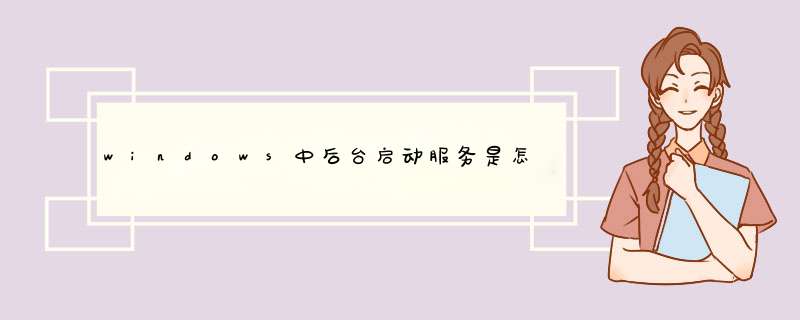



0条评论